
- Autor John Day [email protected].
- Public 2024-01-30 11:29.
- Ostatnio zmodyfikowany 2025-01-23 15:03.
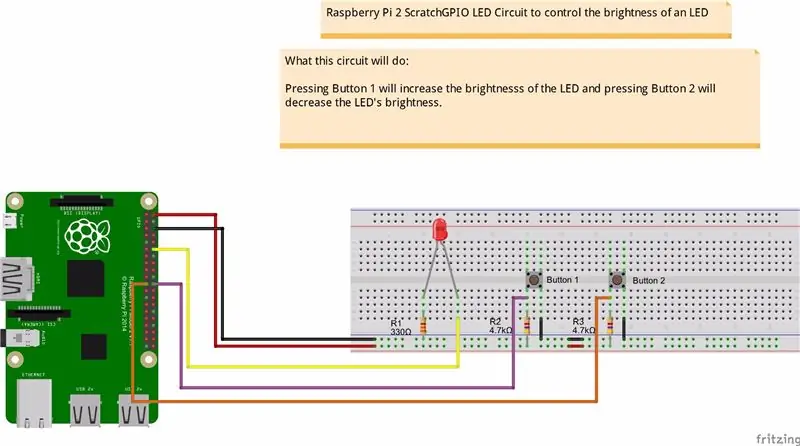
Próbowałem znaleźć sposób, aby wyjaśnić moim studentom, jak działa PWM, więc postawiłem sobie za zadanie spróbować kontrolować jasność diody LED za pomocą 2 przycisków - jeden przycisk zwiększa jasność diody, a drugi ją ściemnia.
Aby go zaprogramować, postanowiłem spróbować użyć Scratcha. Po wykonaniu kilku projektów z moim Arduino pomyślałem, że będzie to dość prosty projekt, dioda LED i dwa przyciski… jak trudne może być to prawda? Chłopcze, myliłem się!
Zajęło mi dwa dni, aby to zadziałało, ale wiele się nauczyłem po drodze. Chciałbym teraz podzielić się z Tobą tym, czego się nauczyłem
Krok 1: Zbieranie razem rzeczy, których będziesz potrzebować do tego projektu



Potrzebujesz Raspberry Pi i karty SD z załadowanym Raspianem. Pobrałem stąd najnowszą wersję i zainstalowałem na karcie micro SD.
www.raspberrypi.org/downloads/raspbian/
Jeśli jesteś nowy w Raspberry Pi, na stronie pobierania znajduje się fajny przewodnik instalacji, który pokaże Ci, jak skonfigurować system operacyjny. Pobrałem plik instalacyjny Raspian Jessie.
Po skonfigurowaniu Raspberry Pi musisz pobrać i zainstalować ScratchGPIO. Aby to zrobić, wykonaj następujące kroki:
Otwórz okno terminala (u góry ekranu, wygląda jak mała czarna skrzynka)
Upewnij się, że masz połączenie z Internetem, a następnie wprowadź te polecenia:
aktualizacja sudo apt-get
sudo apt-get upgrade
sudo wget https://bit.ly/1wxrqdp -O isgh7.sh
sudo bash isgh7.sh
Zalecana:
Sterowanie diodami LED w oparciu o Asystenta Google za pomocą Raspberry Pi: 3 kroki

Sterowanie diodami LED w oparciu o Google Assistant za pomocą Raspberry Pi: Hej! W tym projekcie zaimplementujemy sterowanie diodą LED w oparciu o Google Assistant za pomocą Raspberry Pi 4 za pomocą HTTP w Pythonie. Diodę możesz zastąpić żarówką (oczywiście nie dosłownie, będziesz potrzebować modułu przekaźnikowego pomiędzy) lub dowolnym innym domem
Sterowanie jasnością LED za pomocą potencjometru i Arduino: 6 kroków

Sterowanie jasnością LED za pomocą potencjometru i Arduino: W tym samouczku nauczymy się sterować jasnością LED za pomocą potencjometru i Arduino. Obejrzyj film demonstracyjny
Sterowanie wieloma diodami LED za pomocą Pythona i pinów GPIO Raspberry Pi: 4 kroki (ze zdjęciami)

Kontrolowanie wielu diod LED za pomocą Pythona i pinów GPIO Raspberry Pi: Ta instrukcja pokazuje, jak kontrolować wiele pinów GPIO na RaspberryPi, aby zasilać 4 diody LED. Wprowadzi Cię również do parametrów i instrukcji warunkowych w Pythonie. Nasze poprzednie instrukcje używania pinów GPIO Twojego Raspberry Pi do Con
Pojemnościowe wejście dotykowe ESP32 za pomocą „metalowych zatyczek otworów” dla przycisków: 5 kroków (ze zdjęciami)

Pojemnościowe wejście dotykowe ESP32 przy użyciu „metalowych zatyczek otworów” dla przycisków: Kiedy finalizowałem decyzje projektowe dla nadchodzącego projektu opartego na ESP32 WiFi Kit 32 wymagającego wprowadzania trzech przycisków, jednym zauważalnym problemem było to, że WiFi Kit 32 nie posiada ani jednego mechanicznego przycisku, jeszcze same trzy mechaniczne przyciski, f
Budzik z automatyczną jasnością matrycy Led: 7 kroków (ze zdjęciami)

Budzik Led Matrix z automatyczną jasnością: 16 dni i osiem godzin temu rozpocząłem ten wspaniały projekt, projekt pełen problemów i tranzystorów. Ale przez to wszystko nauczyłem się rzeczy, których wcześniej nie wiedziałem… Żartując, miałem jakiś pomysł, co robić, zanim zacząłem. Zanim zatrzymasz
